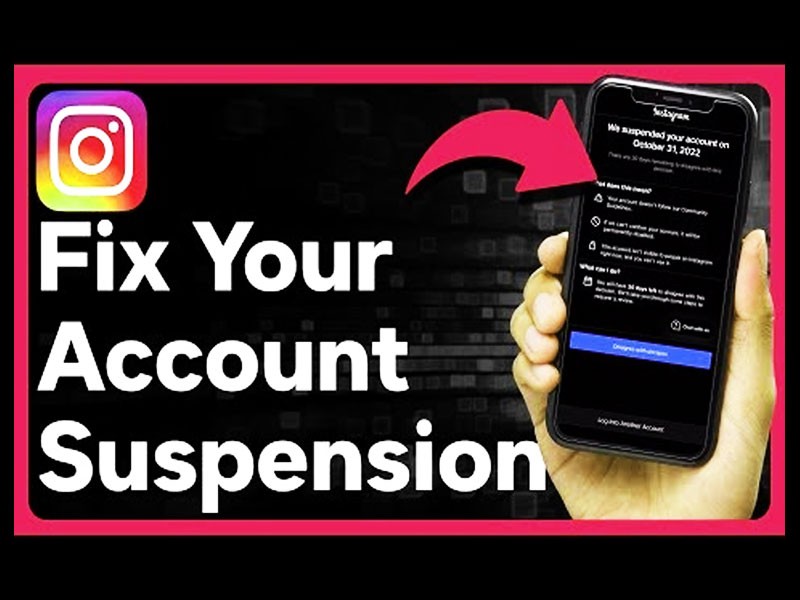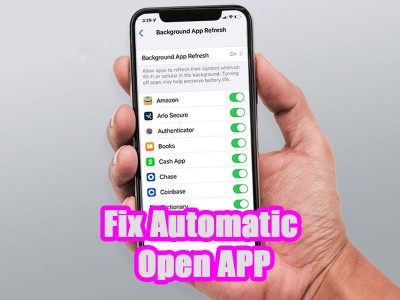آموزش فرمت کردن کارت حافظه در موبایل و ویندوز
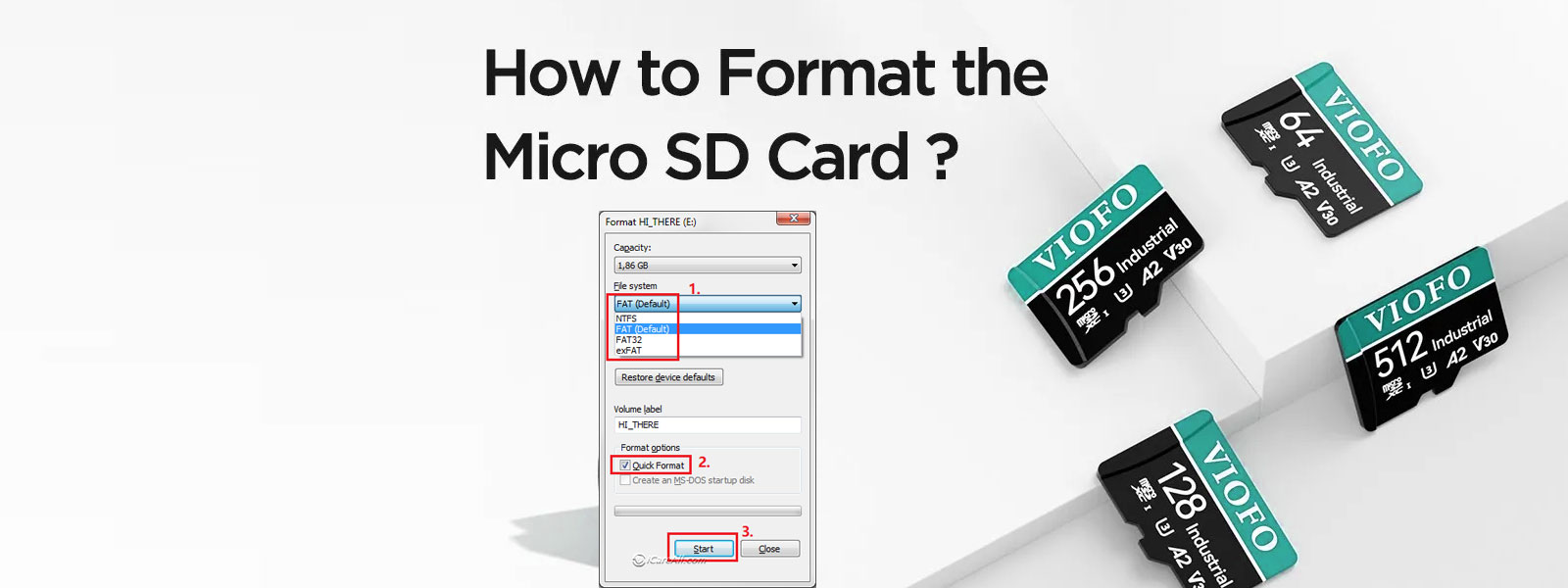
زمان تقریبی مطالعه 6 دقیقه
آموزش فرمت کردن کارت حافظه در گوشی و ویندوز
یک نمونه از کاربردی ترین تجهیزات، برای ذخیره سازی انواع فایلها کارت های حافظه هستند. کارت حافظه یک قطعه الکترونیکی در ابعاد خیلی کوچکی است که عوامل مختلفی می تواند به آن آسیب بزند. زمانی که کارت حافظه را به رایانه ای که فایلهای آلوده به ویروس دارد متصل می کنید می تواند به آن صدمه وارد کند. همینطور امکان دارد موقع استفاده از کارت حافظه با خطای فرمت روبرو شوید که مجبور خواهید شد اقدام به فرمت حافظه کنید.
اگر بد سکتور ایجاد شود یا اینکه با مشکلات نرم افزاری همچون از یاد بردن رمز عبور و ویروسی شدن کارت حافظه مواجه شوید به ناچار باید آن را فرمت کنید. ما در این مقاله از مجله بایول می خواهیم آموزش فرمت کردن کارت حافظه را برای شما توضیح دهیم تا اگر به آن نیاز داشتید، این روش ها را برای فرمت کارت حافظه گوشیتان به کار بگیرید. از این رو توصیه می کنیم در طول این مقاله ما با ما همراه باشید.
منظور از فرمت کارت حافظه SD چیست؟

با فرمت کردن کارت حافظه تمامی فایل های موجود در آن پاک شده و با یک فرمت سیستمی جدید مانند FAT32 ،EXFAT ،NTFS که به آن تخصیص داده می شود می توان دوباره آن را طبق فرمت سیستمی جدید برای ذخیره کردن اسناد و داده ها تنظیم نمود. همه کارت های حافظه ای که به تازگی خریداری می کنید فرمت شده هستند و می توانید بدون نیاز به فرمت کردن دوباره آنها را استفاده نمایید.
ولی چنانچه کارت حافظه ای که در اختیار دارید قبلا مورد استفاده قرار گرفته است و دارای ایراداتی همچون شناسایی نشدن در کامپیوتر و گوشی است می توانید با فرمت کردن این ایرادات را رفع کرده و مجدداً آن استفاده نمایید. ایرادات نرم افزاری، بروز بد سکتور و غیره را هم می توانید به وسیله فرمت کارت حافظه برطرف کرده و مجدداً اسناد و داده های خود را درون آن ذخیره نمایید. در ادامه این مقاله ما را همراهی کنید تا با نحوه فرمت کارت حافظه گوشی از طریق اندروید و ویندوز آموزش هایی را خدمت شما ارائه دهیم.
نحوه فرمت مموری کارت

در ادامه آموزش نحوه فرمت کارت حافظه گوشی را در دستگاههای گوناگون توضیح خواهیم داد:
فرمت کارت حافظه در گوشی اندرویدی
چنانچه می خواهید اقدام به فرمت کردن کارت حافظه با استفاده از گوشی اندرویدی کنید، باید مراحل ذکر شده در زیر را به ترتیب برای انجام این کار ادامه دهید:
- به بخش تنظیمات گوشی بروید و روی آن ضربه بزنید.
- سپس گزینه «Storage» یا «SD & Phone Storage» را انتخاب کنید.
- اکنون در این مرحله گزینه Erase یا Format را انتخاب نمایید.
- بعد از آن گزینه Unmount را انتخاب کنید.
- در این قسمت بعد از تایید کردن پیام حذف محتویات داخل کارت حافظه، فرآیند فرمت آغاز می شود و تمامی داده های درون آن حذف می شود.
- در آخر کارت حافظه به فایل سیستم FAT32 فرمت می شود و دوباره می توانید از آن برای ذخیره کردن اسناد و داده ها استفاده کنید.
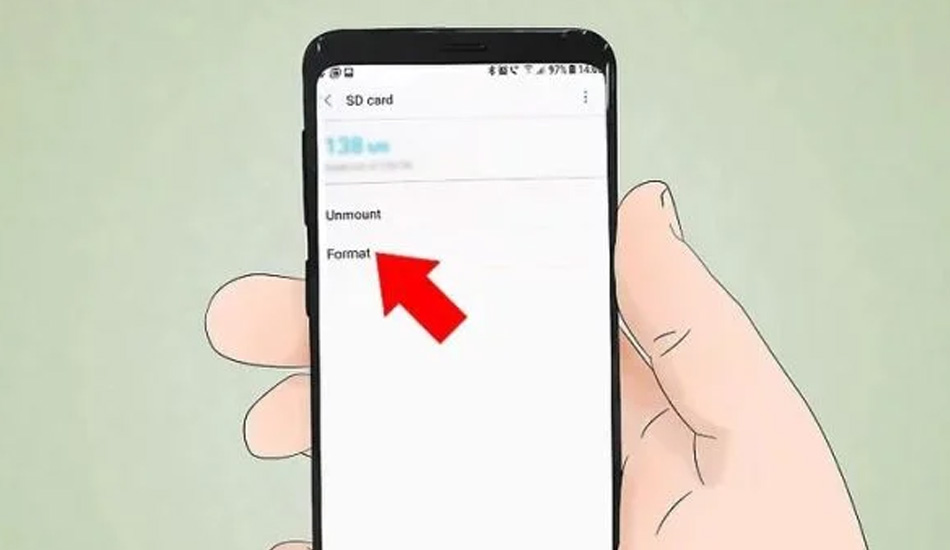
فرمت کارت حافظه از طریق File Explorer در ویندوز
چنانچه می خواهید اقدام به فرمت کارت حافظه با کامپیوتر کنید، بایستی به این موضوع آگاه باشید که اکثر کارت های حافظه با ظرفیت 32 گیگابایت یا کمتر از آن با فایل سیستم FAT32 فرمت می شوند. کارت هایی هم که ظرفیت آنها 64 گیگابایت می باشد با فایل سیستم exFAT فرمت می شوند. مناسب ترین گزینه برای فرمت کردن کارت حافظه، فرمت کردن با فایل سیستم FAT32 است. مموری کارت هایی که با فایل سیستم FAT32 فرمت می شوند نمی توانند بیش از 4 گیگابایت داده ها را انتقال و یا ذخیره کنند. در ادامه نحوه فرمت کارت حافظه با استفاده از File Explorer ویندوز را توضیح می دهیم. این روش را بایستی در ویندوز 7 به بالا به کار بگیرید.
- مموری کارت را در اسلات کارت یا رم ریدر بگذارید و آن را به رایانه یا لپ تاپ متصل نمایید.
- به قسمت منوی استارت بروید و This PC را انتخاب کنید.
- سپس روی نماد This PC کلیک بزنید.
- در My Computer درایو مموری کارت را انتخاب نمایید.
- در فهرستی که مشاهده می کنید روی درایو کارت حافظه کلیک نمایید.
- روی درایو کارت حافظه کلیک راست کنید سپس گزینه Format را بزنید.
- در این مرحله فایل های سیستمی برای شما قابل مشاهده هستند.
- فایل سیستم مد نظرتان (FAT32، NTFS یا exFAT) را انتخاب نمایید.

- زمانی که روی گزینه استارت کلیک می کنید مراحل فرمت آغاز خواهد شد.
- اگر می خواهید فرآیند فرمت کردن کارت حافظه سریعتر به پایان برسد گزینه Quick format را انتخاب کنید. چنانچه پیام درخواست اجازه برای آغاز فرمت را مشاهده کردید روی OK یا YES کلیک نمایید.
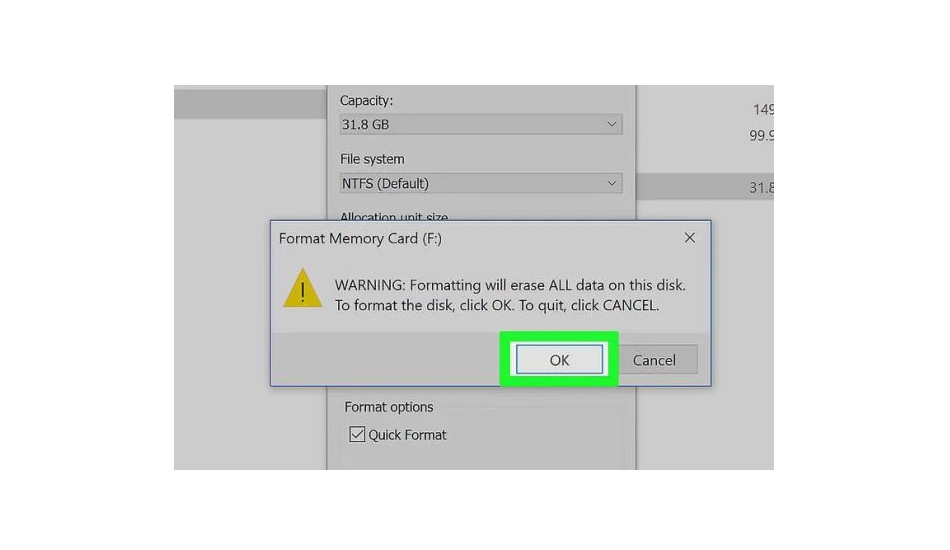
فرمت کارت حافظه از طریق Command Prompt یا CMD در ویندوز
یکی از روش هایی که می توانید اقدام به فرمت کردن کارت حافظه خود کنید، فرمت از طریق CMD است. برای انجام فرمت با CMD بایستی مراحل زیر را طی کنید:
- در قسمت جستجوی ویندوز CMD یا command prompt را تایپ کرده و OK را بفشارید.
- در این قسمت MS-DOS برای شما قابل مشاهده است.
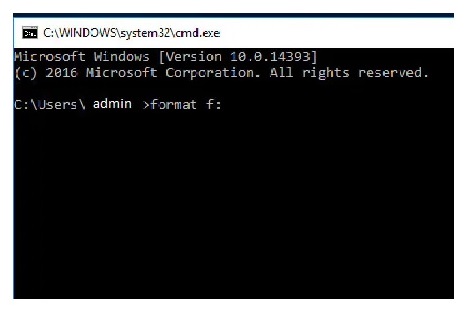
- در ادامه بایستی عبارت :*/fs:FAT32 یا *:/fs:NTFS را تایپ کنید.
- سپس روی گزینه return کلیک کنید و طبق دستوراتی که روی صفحه مشاهده کردید عمل کنید.
- بعد از کامل شدن مراحل فرمت کارت حافظه کلمه EXIT را تایپ نمایید.
چند نکته مهم در مورد فرمت کارت حافظه گوشی
موقع فرمت کارت حافظه چند نکته حائز اهمیت است که در زیر به آنها اشاره می کنیم:
- زمانی که می خواهید از یک کارت حافظه برای اولین بار استفاده کنید بهتر است نخست آن را فرمت کنید.
- برای اینکه مطمئن شوید اطلاعات و داده های موجود در کارت حافظه حفظ می شوند بهتر است در بازه های زمانی منظم از آن ها پشتیبان گیری کنید.
- به جای اینکه از گزینه Erase استفاده کنید، کارت حافظه را فرمت نمایید. هنگامی که محتوای کارت های حافظه را حذف یا پاک می کنید اطلاعات کاملاً پاک نمی شوند و فقط زمانی که داده ها را فرمت می کنید، محتوای درون آن کاملاً از بین می روند و می توانید دوباره آن را استفاده کرده و داده های جدید در آن ذخیره نمایید.
نتیجه گیری
در طول این مقاله روش هایی را برای فرمت کارت حافظه گوشی خدمتتان توضیح دادیم. مطالعه این مقاله باعث می شود با روش های گوناگون فرمت حافظه گوشی آشنا شده و زمانی که به آن ها نیاز داشتید به کار بگیرید. چنانچه روش کاربردی دیگری برای فرمت حافظه گوشی می دانید، آن را در قسمت کامنت با دیگر افراد به اشتراک بگذارید.